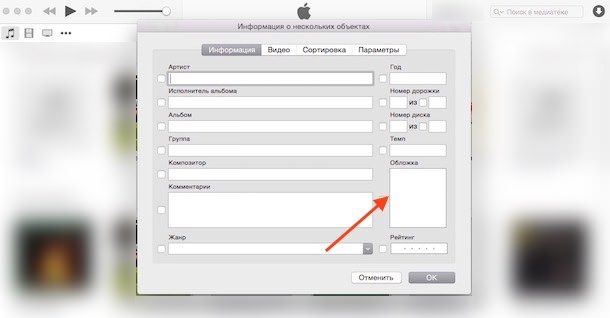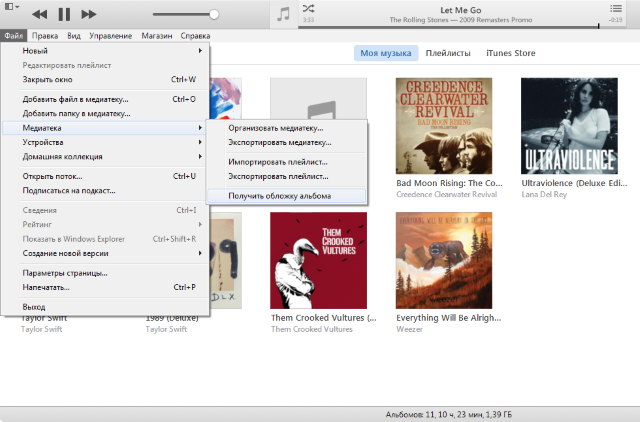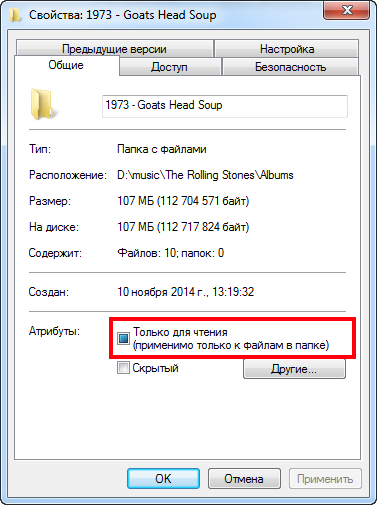- Как добавить обложку альбома для треков на iPhone и iPad при помощи iTunes: 3 способа
- Попросите сделать это iTunes
- «Ручное» добавление обложки для одной песни
- «Ручное» добавление обложки сразу для нескольких песен из альбома
- Как изменить обложку альбома?
- 7 ответов
- Как добавить обложку для альбома на iPhone, iPad и iPod Touch при помощи iTunes?
- Как добавить обложку для альбома на iPhone, iPad и iPod Touch при помощи iTunes? (Способ 1)
- Как добавить обложку для альбома на iPhone, iPad и iPod Touch при помощи iTunes? (Способ 2)
- Изменить главную фотографию альбома в фотографиях
Как добавить обложку альбома для треков на iPhone и iPad при помощи iTunes: 3 способа
Иногда композиции в любимой медиатеке iTunes сопровождаются не красивой картинкой альбома, а простеньким значком серого цвета с нарисованной мелодией. Это означает, что обложка не появится также и на iPhone и iPad при синхронизации. Как её добавить, чтобы не травмировать своё чувство прекрасного. Как это сделать?
Попросите сделать это iTunes
Не все знают — добавить обложку альбома к песне можно при помощи простой команды из меню iTunes.
1. Откройте программу iTunes.
2. В меню выберите Файл -> Медиатека -> Получить обложку альбома.
3. В появившемся окне нажмите «Получить обложку альбома» ещё раз. Здесь же можно отметить «галочкой» пункт «Больше не спрашивать» — тогда в следующий раз поиск начнется автоматически.
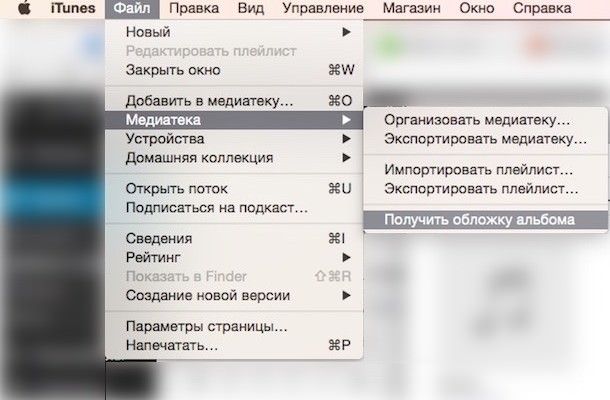
Иногда, впрочем, бессильна даже Apple — может случиться так, что обложки недосчитаются несколько треков:
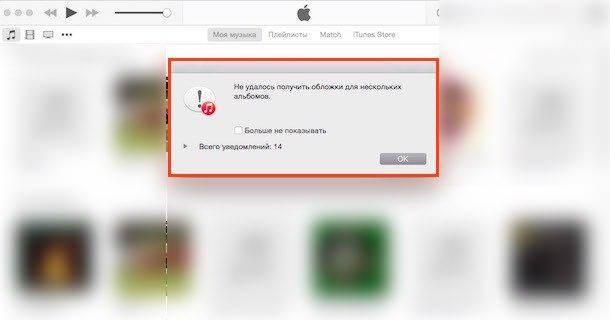
«Ручное» добавление обложки для одной песни
1. Найдите на Google нужную обложку через поисковый запрос.
2. Сохраните картинку в любую папку на своем компьютере.
3. Кликните на трек Правой кнопкой мышки, выберите Сведения, затем — Обложка.
4. В нижнем левом углу меню нажмите на Добавить обложку.
5. В появившемся окне выберите местоположение сохраненной картинки и нажмите на «Открыть».
«Ручное» добавление обложки сразу для нескольких песен из альбома
В Apple работают очень умные люди — но в iTunes 12 они почему-то усложнили способ присвоить обложку нескольким песням из одного альбома. Впрочем, сделать это по-прежнему можно, и это самое главное.
Мы всё так же ищем обложку для песен на Google, сохраняем её себе на компьютер. А вот затем всё делается чуть иначе:
1. Выберите все нужные песни из альбома, кликните на значок одной из них правой кнопкой мышки.
2. Зажмите клавишу Option (Alt).
3. Выберите Сведения. Заметили, насколько другим стал интерфейс? Это GUI из предыдущих версий iTunes.
4. Откройте Finder и перетащите обложку в соответствующий «квадратик».
Источник
Как изменить обложку альбома?
Глядя на индекс альбома в приложении «Фото», кажется, что фотография, используемая в качестве обложки альбома, выбирается случайным образом. Можно ли изменить изображение, которое используется в качестве обложки альбома?
7 ответов
По моему опыту, обложка — это просто первая фотография в альбоме. Когда вы находитесь в альбоме, нажмите кнопку в верхнем правом углу, чтобы манипулировать фотографиями; затем нажмите и удерживайте фотографию, пока она не «раздувается», и в этот момент ее можно перетащить, чтобы переместить ее. Вам просто нужно быть счастливым, если обложка альбома станет первой фотографией в альбоме.
(Отредактировано, чтобы прояснить жест нажатия и удерживания.)
Удерживайте фотографию, которую хотите покрыть, скопируйте, а затем вставьте поверх первой фотографии в альбом, чтобы сделать ее обложкой.
В Фото 1.0 (обновление iPhoto 2015 года) откройте альбом, выберите фотографию, которую вы хотите использовать в качестве значка для альбома, щелкните правой кнопкой мыши и выберите «Сделать ключевое фото».
Ваши альбомы, синхронизированные с вашим iPad, также находятся в iPhoto. Откройте альбом, в котором вы хотите изменить обложку фотографии, и реорганизуйте свои фотографии, чтобы они отображались на вашем iPad. Ваш iPad отобразит фотографии в том же порядке, что и в iPhoto.
Нажмите на фотографию, которую хотите в качестве обложки, затем щелкните правой кнопкой мыши, затем выберите «Сделать ключевое фото».
Основываясь на моем личном опыте. Для пользователей Windows обложка альбома будет первой буквой в алфавитном порядке. Перед синхронизацией папки убедитесь, что вы поместили фотографию, которую хотите в качестве обложки альбома, с первым алфавитным именем.
Если вы уже синхронизировали папку и хотите изменить обложку альбома после синхронизации, для вас будет работать один из двух вариантов.
- Вы можете изменить название новой желаемой обложки альбома на первое имя в алфавитном порядке, а затем снова синхронизироваться. Если это не сработало, вам следует перейти к шагу номер 2.
- Поменяйте имена между текущей фотографией обложки альбома и фотографией, которую вы хотите поместить в качестве обложки альбома.
Вот как я, наконец, понял это в Mac OSX Photos (т. е. не «iPhoto»).
1) Просто откройте фотокассету, щелкнув по маленькому перевернутому нижнему центру кнопки «V Фото» в представлении «Проект». 2) Выберите «Размещенные» или «Неиспользуемые» фотографии из выпадающего списка справа, то есть в зависимости от того, где в данный момент находится фотография. 3) Dbl-click на титульном листе, чтобы открыть его большой (необязательно). 4) Просто перетащите любую фотографию, которую вы хотите, поверх верхней обложки. 5) Вы можете изменить маленькую фотографию «Flap» точно так же.
Надеюсь, что это помогает некоторым людям — я взорвал много времени, просто пытаясь из-за раздражения, чтобы сделать что-то вроде этого.
Источник
Как добавить обложку для альбома на iPhone, iPad и iPod Touch при помощи iTunes?

Как добавить обложку для альбома на iPhone, iPad и iPod Touch при помощи iTunes? (Способ 1)
Данный способ позволяет самой программе iTunes найти обложку альбома в базе и присвоить ее к только что загруженному или приобретенному медиаконтенту. Работать подобная схема будет только в том случае, если в базе iTunes будет обнаружена необходимая обложка альбома, поэтому зачастую для сборников или малоизвестных групп заполучить изображение этим способом не получится.
Шаг 1. Откройте iTunes
Шаг 2. Выберите альбом, обложку которого вы хотите получить
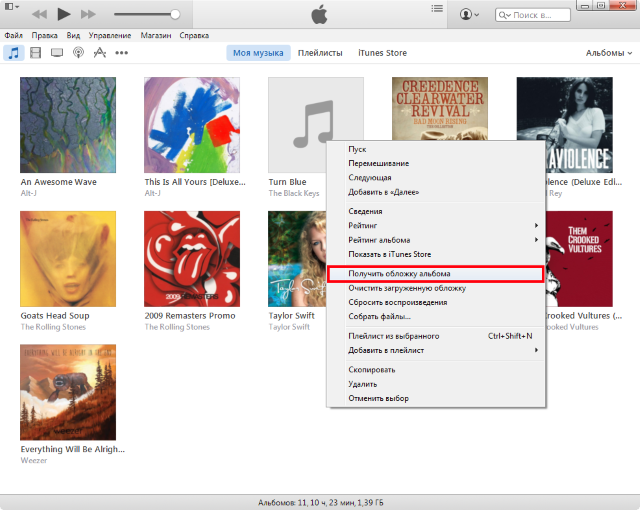
Шаг 4. Если в вашем iTunes добавлено много альбомов без обложки, то вы можете перейти в меню Файл -> Медиатека -> «Получить обложку альбома» для массового поиска
Как добавить обложку для альбома на iPhone, iPad и iPod Touch при помощи iTunes? (Способ 2)
Если первый способ вам не подошел и на обложке вашего любимого альбома по-прежнему отображается серый фон, необходимо сделать все вручную. Для этого, как вы понимаете, нужно найти необходимое изображение (в как можно наилучшем качестве) в Сети и только после этого приступать к работе с iTunes.
Шаг 1. Откройте iTunes
Шаг 2. Выберите альбом для которого хотите добавить обложку
Шаг 3. Нажмите по нему правой кнопкой мыши и выберите пункт «Сведения»
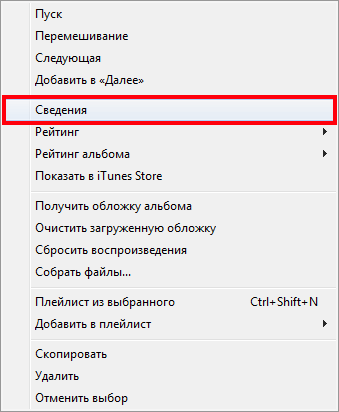
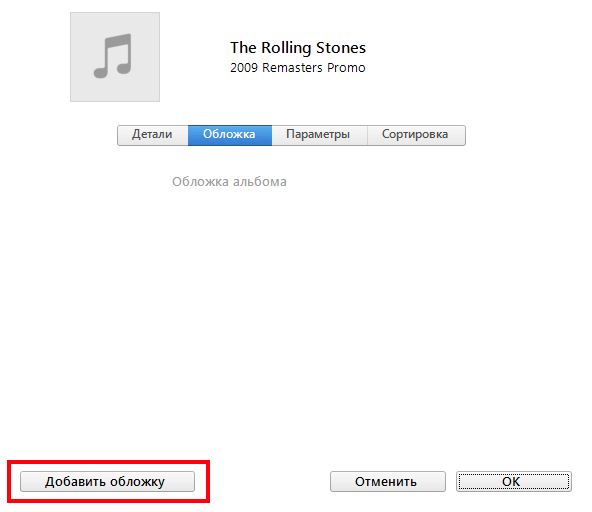
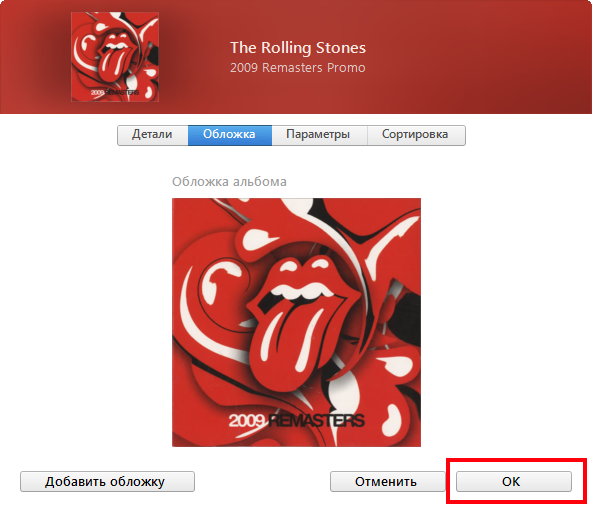
Для того чтобы исправить ситуацию необходимо найти папку с альбомом, нажать по ней правой кнопкой и выбрать пункт «Свойства». В открывшемся окне нужно будет выключить атрибут «Только для чтения» и нажать «Применить» — после этого iTunes без проблем присвоит альбому любое изображение.
Другие полезные статьи:
Поставьте 5 звезд внизу статьи, если нравится эта тема. Подписывайтесь на нас Telegram , ВКонтакте , Instagram , Facebook , Twitter , YouTube .
Источник
Изменить главную фотографию альбома в фотографиях
У меня iPhone 6s с iOS 10. В приложении «Фотографии» есть альбомы, и у каждого альбома есть фотография на обложке.
Как я могу изменить фотографию обложки альбома?
Нажмите на человека в альбоме людей. Нажмите Выбрать. Нажмите Показать лица, чтобы сфокусироваться только на лице человека на каждой фотографии. Нажмите на фотографию, которую вы хотите использовать. Нажмите «Расширение для общего доступа», затем> «Установить лицо лица».
На вашем iPhone или iPad нажмите открыть альбом, который вы создали (не будет работать с альбомами, созданными iOS). Нажмите Выбрать в правом верхнем углу. Удерживайте нужную картинку в качестве обложки, пока она не «сдвинется» или не станет немного больше. Затем сдвиньте его в верхнее левое положение (первое изображение). Нажмите «Готово», и оно будет сохранено в качестве обложки.
Я не верю, что есть возможность выбрать фотографию ключа непосредственно на iPhone. Также нет способа выполнить этот выбор в веб-приложении Photos на https://icloud.com.
Если вы используете библиотеку фотографий iCloud и у вас есть Mac, приложение «Фото» на вашем компьютере показывает те же альбомы, что и ваш телефон. Откройте альбом, в котором вы заинтересованы, чтобы изменить фотографию обложки, щелкните правой кнопкой мыши (или удерживайте нажатой клавишу «Control») фотографию, которую хотите использовать, и выберите «Сделать ключевую фотографию». Как только изменения синхронизируются с облаком, это изменение должно отражаться на телефоне, когда оно синхронизирует эти изменения.
Кроме того, все усложняется в iOS, есть два вида альбомов, созданные самой iOS (Селфи, Панорамы и т. Д.), А затем есть те альбомы, которые вы создаете сами.
В тех альбомах, созданных iOS, самой последней картиной будет так называемая обложка.
В альбоме, который вы создаете, фотография на обложке будет первой картинкой в альбоме.
На моем iPhone я могу перетаскивать фотографии, чтобы изменить их порядок. Следуя совету сверху:
- Откройте альбом, для которого вы хотите изменить обложку (этот метод работает только для альбомов, которые вы создали самостоятельно, не работает для альбомов по умолчанию, таких как Selfies)
- Нажмите выбрать в правом верхнем углу
- Сделайте длинное нажатие (нажмите и удерживайте) на фотографию, которую вы хотите сделать на обложке
- Затем, если вы перетащите свою любимую фотографию так, чтобы она оказалась первой в списке, она будет использоваться в качестве фотографии обложки этого альбома.
Я наконец наткнулся на решение! Фотография, которую вы хотите выделить, должна быть на первой позиции в альбоме. Вот как можно переместить фотографию:
Нажмите на альбом, нажмите «Выбрать» в правом верхнем углу. Оказавшись там, выберите фотографию и перетащите ее на первую фотографию в альбоме. Удостоверьтесь, чтобы не «коснуться» фотографии, но держите палец на фотографии и перетащите на первую позицию, и немного готово.
Откройте альбом, для которого вы хотите изменить фотографию обложки, щелкните правой кнопкой мыши фотографию, которую хотите использовать, и выберите «Сделать ключевую фотографию». Это изменение должно быть отражено на телефоне.
Не работает Кроме того, я мог поклясться, что во время бета-тестирования в меню «Поделиться» в версии «Фото» для iOS была опция «Сделать ключевое фото» .
Редактировать: неважно. Обновленная «ключевая фотография», выбранная на macOS, ВСЕГДА появилась в версии для iOS, два дня спустя.
Фотографии iOS: изменение эскиза альбома / ключевой фотографии
- Приложение Open Photos
- Откройте альбом, который вы хотите изменить его миниатюру альбома
- Выберите фотографию, которую хотите превратить в альбом
- Выберите «добавить»
- Выберите «новый альбом».
- Назовите новый альбом
- Теперь создается новый альбом, содержащий только выбранную фотографию
- и вы автоматически вернетесь в альбом, который вы открыли на шаге 2
- Теперь выберите все фотографии из этого альбома, нажав «выбрать все»
- Нажмите «Добавить»
- Выберите альбом, который был создан на шаге 5-7
- Удалить оригинальный альбом
Не удалось добиться успеха ни одним из методов, которые я видел здесь, поэтому на Mac я скопировал нужную фотографию в качестве обложки и вставил в конец альбома. Теперь у меня есть двойная фотография, но это сработало! Обложка изменилась, когда я смотрю ее с iOS или Mac.
В альбоме мест сделай селфи. Это автоматически делает фотографию, отображаемую в папке мест. Конечно, любой другой селфи заменит его, когда будет принято
Источник